كيفية بيع عضوية المجموعة في WordPress لفرق الشركات
نشرت: 2022-09-24هل تريد بيع عضويات المجموعة لفرق الشركات؟
عادة ، تسمح لك مواقع العضوية فقط ببيع اشتراكات مستخدم واحد. ولكن ماذا لو كنت ترغب في بيع عضوية المجموعة ، بحيث يمكن للشركات إضافة أعضاء فريقها بسهولة إلى نفس الحساب؟
في هذه المقالة ، سنوضح لك كيفية بيع عضوية المجموعة بسهولة في WordPress لفرق الشركات.
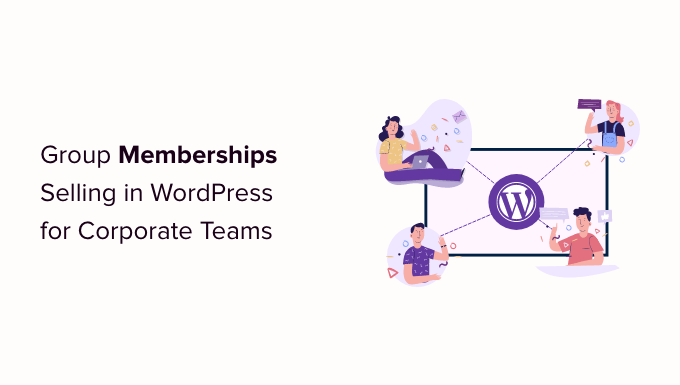
لماذا إنشاء عضوية المجموعة في ووردبريس؟
يعد بيع اشتراكات العضوية طريقة شائعة لكسب المال من التدوين عبر الإنترنت باستخدام WordPress. ومع ذلك ، قد ترغب الشركات في شراء عضويات لعدة أشخاص في وقت واحد ، مثل فريق أو قسم بأكمله.
يُسهل إنشاء عضوية المجموعة في WordPress على الشركات شراء تراخيص المنتجات بكميات كبيرة. كما يسمح لمسؤول الحساب بإضافة التراخيص أو إزالتها بسهولة حسب الحاجة.
عضويات المجموعة ليست مفيدة فقط لفرق الشركات. قد تجد مجموعات المتطوعين والمنظمات غير الربحية أو المجموعات الكنسية أو حتى العائلات أنه من الأسهل شراء عضوية المجموعة بدلاً من الاشتراكات الفردية المتعددة.
يمكنك أيضًا إنشاء هذا النوع من الحسابات لمساعدة المعلمين في إعداد فصل دراسي افتراضي لمجموعة من الطلاب.
يمكنك حتى السماح للأعضاء بإعادة بيع اشتراكاتك. على سبيل المثال ، لنفترض أنك تدير موقعًا للعضوية يتضمن خططًا للأكل الصحي ودروسًا لليوغا عبر الإنترنت.
يمكن للمدربين الشخصيين أو خبراء الصحة واللياقة البدنية شراء عضوية الشركة من موقعك ثم بيع إمكانية الوصول لعملائهم.
بعد قولي هذا ، دعنا نلقي نظرة على كيفية بيع عضوية المجموعة في موقع WordPress على الويب.
إعداد عضوية المجموعة في WordPress لفرق الشركات
في هذا الدليل ، سنستخدم MemberPress. إنه أفضل مكون إضافي لعضوية WordPress في السوق ويسمح لك ببيع الاشتراكات عبر الإنترنت بسهولة على موقع الويب الخاص بك.
أولاً ، تحتاج إلى تثبيت وتفعيل المكون الإضافي MemberPress. لمزيد من التفاصيل ، راجع دليلنا خطوة بخطوة حول كيفية تثبيت مكون WordPress الإضافي.
ملاحظة: ستحتاج إلى حساب MemberPress Plus أو أعلى من أجل تثبيت الوظيفة الإضافية لحسابات الشركة.
عند التنشيط ، ستحتاج إلى زيارة MemberPress »الإعدادات» صفحة الترخيص في منطقة إدارة WordPress وإدخال مفتاح الترخيص الخاص بك.
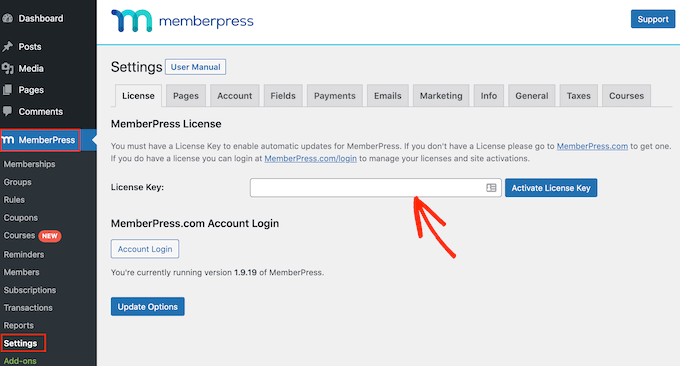
ستجد هذه المعلومات ضمن حسابك على موقع MemberPress الإلكتروني. إنه موجود أيضًا في البريد الإلكتروني الذي تلقيته عند شرائك MemberPress.
بعد إدخال هذه المعلومات ، انقر فوق "تنشيط مفتاح الترخيص".
بعد ذلك ، تحتاج إلى إعداد بوابة دفع واحدة على الأقل حتى تتمكن بسهولة من قبول مدفوعات بطاقات الائتمان لعضويات مجموعتك.
يدعم MemberPress Pro PayPal و Stripe و Authorize.net. لإضافة إحدى بوابات الدفع هذه ، ما عليك سوى النقر فوق "إضافة طريقة دفع" واختيار طريقة دفع من القائمة المنسدلة "البوابة".
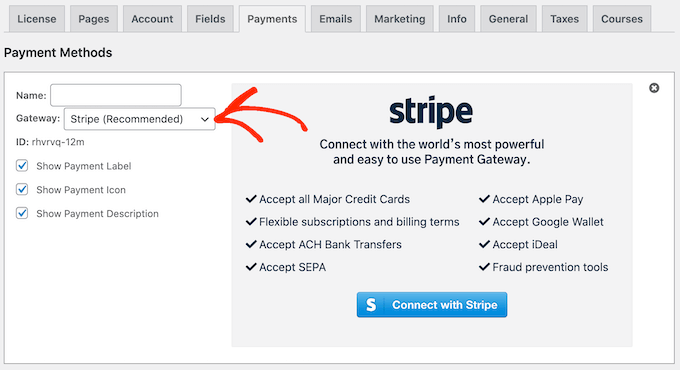
سيُظهر MemberPress الآن جميع الإعدادات التي تحتاج إلى تهيئتها قبل أن تتمكن من استخدام بوابة الدفع هذه.
لكل بوابة إعدادات مختلفة ، على سبيل المثال في الصورة التالية نضيف دفع PayPal إلى WordPress.
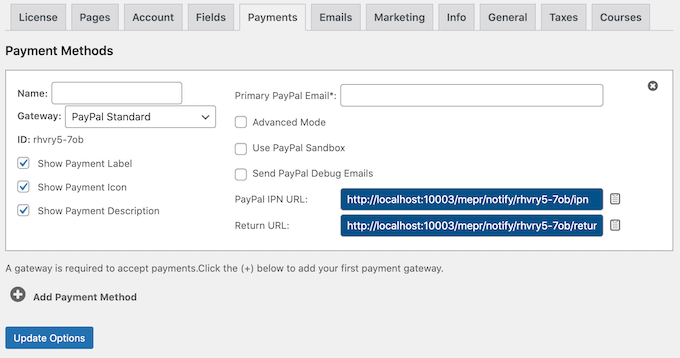
بعد إضافة بوابة واحدة أو أكثر ، حان الوقت لتمكين ميزات عضوية الشركة.
للقيام بذلك ، انتقل إلى MemberPress »الوظائف الإضافية وانقر فوق الزر" تثبيت الوظيفة الإضافية "بجوار الوظيفة الإضافية لحسابات الشركة.
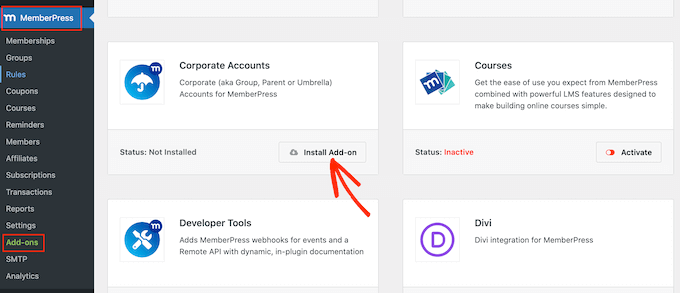
حان الوقت الآن لإنشاء مستوى عضوية الشركة من خلال الانتقال إلى MemberPress »صفحة العضويات .
هنا ، انقر فوق "إضافة جديد".
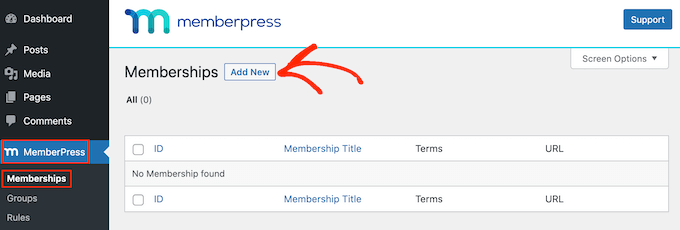
للبدء ، اكتب عنوانًا لخطة عضوية شركتك.
يمكنك بعد ذلك تحديد السعر عن طريق الكتابة في حقل "السعر".
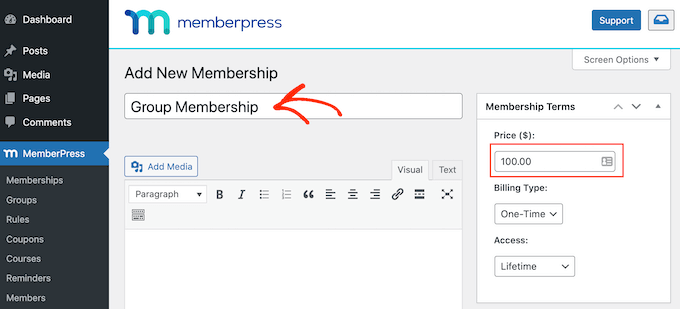
بعد ذلك ، استخدم القائمة المنسدلة "نوع الفوترة" لإنشاء دورة الفوترة ، على سبيل المثال ، قد تفرض رسومًا لمرة واحدة للوصول مدى الحياة أو تنشئ اشتراكًا شهريًا متكررًا.
في الصورة التالية ، نتقاضى 100 دولار كل 6 أشهر.
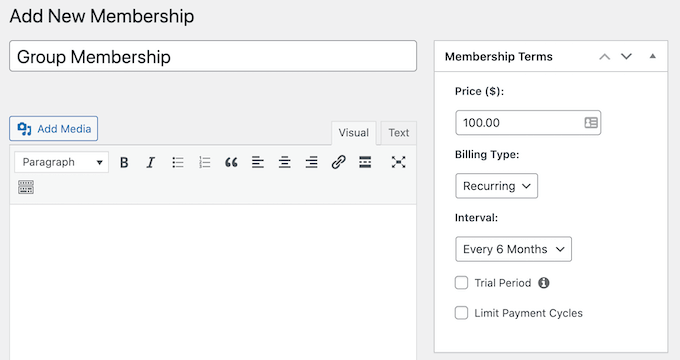
بعد ذلك ، تحتاج إلى التمرير إلى منطقة خيارات العضوية والنقر فوق علامة التبويب "خيارات متقدمة". هنا ، حدد المربع بجوار "المشتركون في هذه العضوية هم حسابات الشركات".

بعد ذلك ، سترى حقلاً جديدًا حيث يمكنك تعيين الحد الأقصى لعدد الحسابات الفرعية التي يمكن لمالك الحساب إضافتها إلى هذا الاشتراك.
أي شخص يشتري اشتراكًا في عضوية الشركة سيرى رابط "حسابات فرعية" جديد على صفحة الحساب الخاصة به.
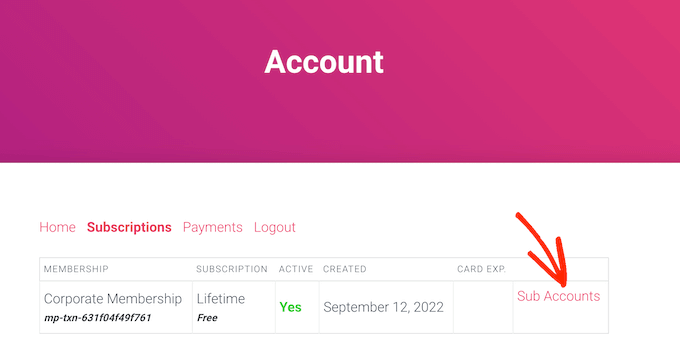
إذا نقروا على الرابط ، فسيروا عدد الحسابات الفرعية التي تركوها للاستخدام.
يمكنهم إضافة أشخاص إلى حسابهم عن طريق كتابة معلومات مثل الاسم الأول للشخص واسم العائلة وعنوان البريد الإلكتروني.
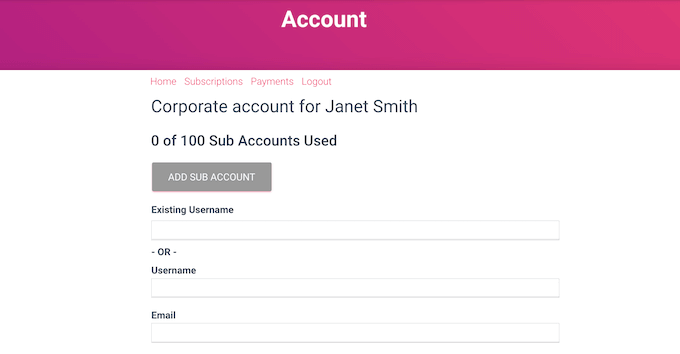
بشكل افتراضي ، يمكن للأعضاء إنشاء عدد غير محدود من الحسابات الفرعية.
ومع ذلك ، سترغب عادةً في تحديد عدد الحسابات الفرعية لمنع الأشخاص من إضافة مئات أو حتى آلاف الأشخاص إلى نفس الحساب.
لتعيين حد ، اكتب رقمًا في حقل "الحد الأقصى للحسابات الفرعية".
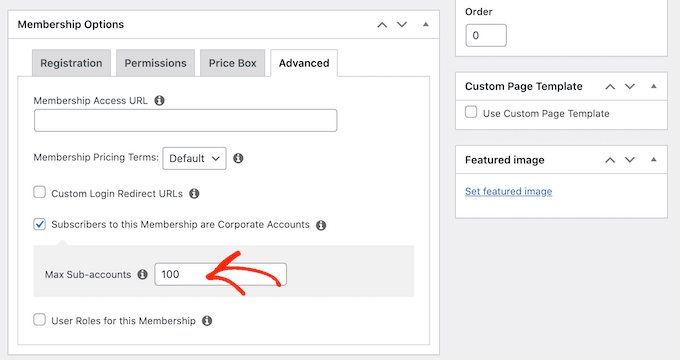
هناك المزيد من الإعدادات التي يمكنك استخدامها لتخصيص مستوى العضوية بشكل أكبر. ومع ذلك ، هذا كافٍ لإنشاء اشتراك أساسي في عضوية الشركة.
عندما تكون راضيًا عن كيفية إعداد الخطة ، امض قدمًا وانقر على زر "نشر".
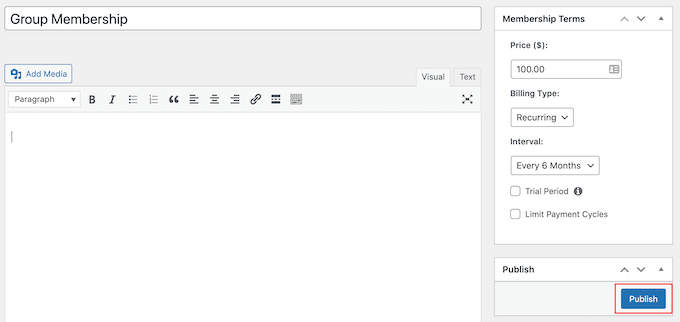
تقييد المحتوى على أعضاء فريق الشركة للوصول إليه
تتمثل الخطوة التالية في تقييد المحتوى الخاص بك بحيث لا يتمكن من الوصول إليه إلا الأشخاص الذين لديهم الاشتراك الصحيح. يمكنك القيام بذلك عن طريق إنشاء قواعد العضوية.
على سبيل المثال ، قد تغلق جميع الصفحات الفرعية للصفحة الرئيسية "عضوية الشركة" ، أو تقيد الوصول إلى جميع المنشورات التي تحتوي على فئة أو علامة "شركة".
لإنشاء قاعدة ، انتقل إلى MemberPress »القواعد في لوحة معلومات WordPress الخاصة بك. ثم ، ما عليك سوى النقر فوق الزر "إضافة جديد".
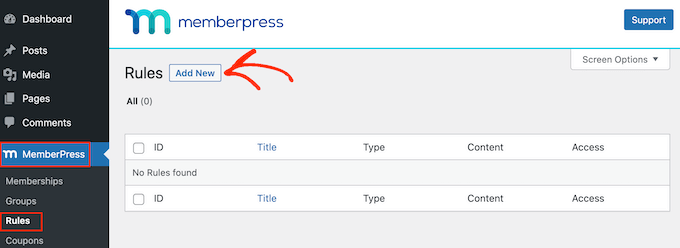
يسمح لك قسم "المحتوى والوصول" بتقييد الوصول بعدة طرق مختلفة.
على سبيل المثال ، يمكنك إنشاء صفحة واحدة للأعضاء فقط.
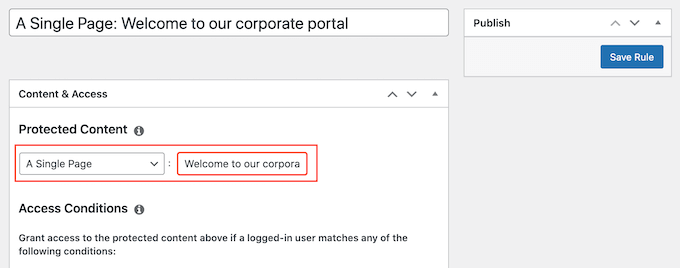
يمكنك أيضًا تقييد الوصول إلى مجموعات كاملة من المحتوى.
في هذا المثال ، سنقوم بتقييد الوصول إلى كل المحتوى الذي يحتوي على علامة "الشركة".
للقيام بذلك ، افتح القائمة المنسدلة "المحتوى المحمي" واختر "كل المحتوى الذي تم وضع علامة عليه". ثم اكتب "شركة" في الحقل المجاور لها.
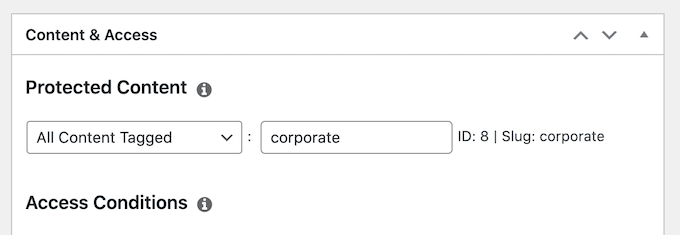
بعد ذلك ، افتح القائمة المنسدلة "شروط الوصول" وحدد "العضوية".
يمكنك بعد ذلك فتح القائمة المنسدلة الثانية واختيار مستوى عضوية الشركة الذي أنشأته مسبقًا.
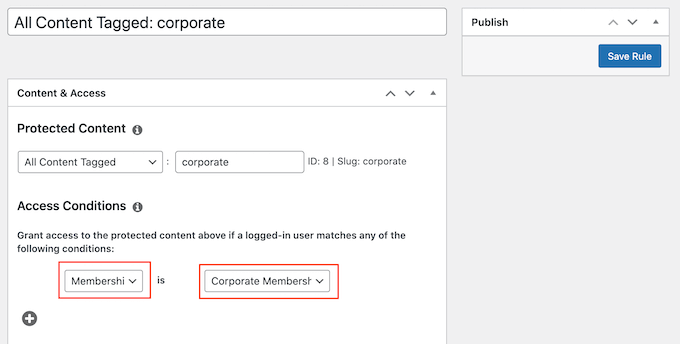
هناك العديد من الإعدادات الأخرى التي يمكنك تجربتها ، بما في ذلك إظهار معاينة لغير الأعضاء. على سبيل المثال ، قد تعرض مقتطفًا من المنشور للأشخاص الذين ليس لديهم عضوية في الشركة. يمكن أن يشجع هذا الزوار على شراء اشتراك حتى يتمكنوا من قراءة المنشور بأكمله.
لمعرفة المزيد حول إنشاء قواعد عضوية متقدمة ، يرجى الاطلاع على دليلنا النهائي لإنشاء موقع عضوية WordPress.
عندما تكون سعيدًا بكيفية إعداد القاعدة ، مرر إلى أعلى الشاشة وانقر على "حفظ القاعدة". يمكنك إنشاء المزيد من قواعد تقييد المحتوى ، ببساطة عن طريق تكرار نفس العملية الموضحة أعلاه.
نأمل أن تساعدك هذه المقالة في تعلم كيفية بيع عضوية المجموعة في WordPress لفرق الشركات. قد ترغب أيضًا في الاطلاع على دليلنا حول كيفية إنشاء رسالة إخبارية عبر البريد الإلكتروني واختيار خبرائنا لأفضل خدمات هاتف الأعمال للشركات الصغيرة.
إذا أعجبك هذا المقال ، فيرجى الاشتراك في قناتنا على YouTube لدروس فيديو WordPress. يمكنك أيضًا أن تجدنا على Twitter و Facebook.
ظهر المنشور كيفية بيع عضوية المجموعة في WordPress لفرق الشركات لأول مرة على WPBeginner.
